Aug 14, 2025 • Categoría: Recuperación de archivos • Soluciones probadas
Si alguna vez te has encontrado con un error inesperado en tu sistema Windows, es muy posible que hayas utilizado las utilidades CHKDSK o Scandisk para encontrar y recuperar los archivos dañados. Aunque estas dos utilidades de Windows son excelentes para reparar y recuperar archivos perdidos debido a un error del sistema, tienen un gran inconveniente. Cada archivo recuperado se guarda con una extensión ".CHK" y no podrás acceder a él directamente. Estos archivos suelen guardarse en la carpeta "Found.000" de la unidad local de Windows.
Si también ves los mismos archivos ".CHK" en tu PC, esta guía te ayudará. Hoy, regalaremos las mejores soluciones de recuperación para recuperar los archivos "chk" en Windows 10 y recuperar tus valiosos datos.
Parte 1: ¿Qué Son los Archivos CHK y la Carpeta Found.000?
Los Archivos CHK son archivos fragmentados que almacenan fragmentos de archivos corruptos que son recuperados por las utilidades CHKDSK o Scandisk. Como hemos mencionado anteriormente, estos archivos se almacenan dentro de la carpeta "Found.000" que se encuentra en la unidad raíz.
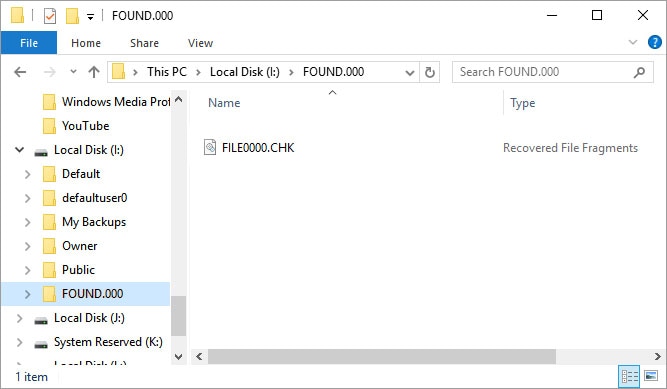
En cuanto se ejecuta cualquiera de las utilidades mencionadas, éstas buscan automáticamente los datos corruptos/perdidos durante un error del sistema, crean sus fragmentos y almacenan los archivos resultantes en la carpeta "Found.000" con una extensión ".CHK". Sin embargo, como estos archivos no son legibles, se vuelve bastante frustrante ya que nunca sabrás qué archivos fueron recuperados por CHKDSK/Scandisk.
Parte 2: ¿Puedo Eliminar los Archivos CHK?
¡La respuesta es Sí! No hay ninguna restricción impuesta por el sistema Windows sobre los archivos CHK. Si estás 100% seguro de que todos tus datos importantes están a salvo, puedes seguir adelante y eliminar estos archivos ".CHK" sin pensarlo dos veces. Sin embargo, si no estás seguro de la pérdida de datos, sería mejor primero recuperar los archivos ".CHK".
Recuperar archivos CHK cambiando la extensión
Paso 1. Reconocer el tipo de archivo CHK
Puedes recuperar fácilmente los datos de los archivos ".CHK" convirtiéndolos a su extensión original. Pero este método no es tan sencillo como parece. Para convertir un archivo a su extensión original, primero tendrás que identificar el tipo de archivo. En general, verás caracteres irreconocibles al principio de cada archivo ".CHK". Puedes abrir estos archivos .chk con cualquier editor de texto como el Bloc de notas.
Si te fijas bien, puedes encontrar algunos encabezados únicos que te permitirán determinar el tipo de archivo. Por ejemplo, los archivos que contienen ".Rar!" al principio o cerca del principio son archivos Winrar. Del mismo modo, los archivos que tienen "ID3" en su encabezado son archivos mp3. Por lo tanto, comprueba el encabezado del archivo ".CHk" y podrás identificar su tipo fácilmente.
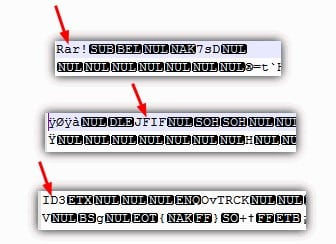
Paso 2. Cambiar la extensión CHK manualmente
Una vez que hayas identificado el tipo de archivo original, puedes cambiar fácilmente la extensión del archivo ".CHK". Por ejemplo, si has identificado que es un archivo MP4, puedes cambiar su extensión a .mp4 y luego utilizar un reproductor de video para intentar abrirlo.
[Alternativa] Cambiar la extensión CHK por lotes con CMD
Si hay muchos archivos CHK, también puedes utilizar el símbolo del sistema para cambiar la extensión de los archivos ".CHK" por lotes. Sin embargo, sólo debes proceder con este método si has trabajado en CMD antes, ya que un pequeño error puede incluso causar la pérdida permanente de datos. Por lo tanto, si eres un administrador experimentado, sigue estos pasos para recuperar los archivos "CHK" utilizando el símbolo del sistema.
Paso 1: Utilizando el "Cuadro de búsqueda de Cortana", busca "Símbolo del sistema" y ejecútalo como administrador.
Paso 2: Escribe "CD/" para cambiar la ubicación al directorio raíz.
Paso 3: Escribe la letra de la unidad (C:, E:, D:, etc.) donde se encuentra la carpeta "Found.000".
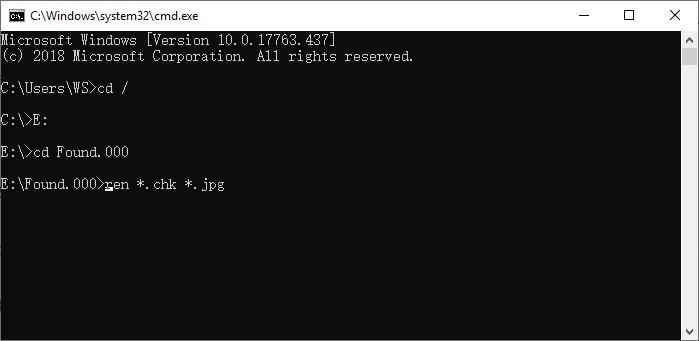
Paso 4: De nuevo, escribe "cd Found.000".
Paso 5: Por último, escribe “ren *.chk *.jpg” para convertir los archivos "CHK" en sus extensiones originales.
Recuperar archivos CHK de la carpeta Found.000 con UnCHK
UnCHK es un programa de terceros diseñado para abrir directamente los archivos "CHK" y recuperar los datos perdidos. Es probablemente la forma más fácil de recuperar archivos ".CHK" ya que no tendrás que realizar ninguna tarea crítica. Con un solo clic, UnCHK escaneará automáticamente tu unidad y recuperará los archivos ".chk" al instante.
Paso 1: Descarga e instala "UnChk" en tu PC.
Paso 2: Inicia el programa y selecciona "Archivos completos" para escanear todo el directorio. A continuación, haz clic en "Aceptar" y la herramienta recuperará automáticamente los archivos CHK.
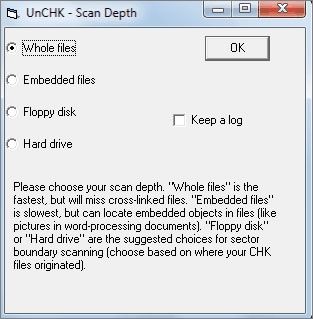
Más Herramientas que Puedes Probar:
1: FileCHK
Una de las mejores cosas de usar FileCHK es que es muy sencillo de usar. La herramienta se pone a trabajar nada más descargarla, escaneando el disco duro en busca de los archivos .chk, renombrando y corrigiendo las extensiones de forma rápida y sencilla. Soporta hasta 30 formatos de archivo diferentes, incluyendo documentos, imágenes, archivos e incluso documentos. También es muy rápido; todo el proceso no tarda más de unos segundos.
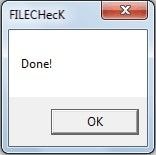
2: CHK-Mate
Si deseas una solución que tengas un asistente fácil de manejar, que te permita controlar los archivos a recuperar sin que sea demasiado complejo, deberías probar CHK-Mate. Localizará los archivos .chk y los renombrará, pero también harás copias de los archivos, manteniendo los originales. CHK-Mate también reconoce hasta 20 tipos de archivos diferentes, aunque también puedes añadir más si lo necesitas. El mayor problema de esta herramienta es que todo el proceso de escaneo y recuperación de los archivos puede llevar mucho tiempo y se sabe que el programa se bloquea algunas veces durante la recuperación.
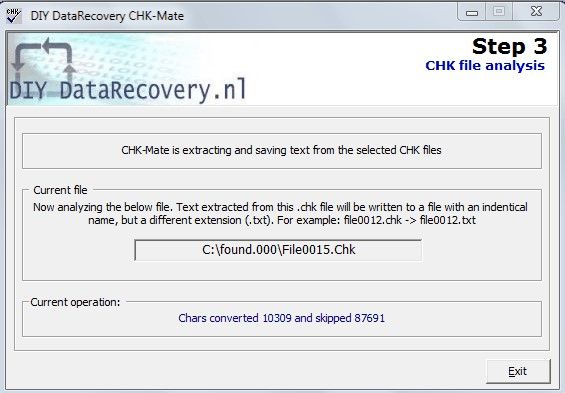
3: Chk-Back
Chk-Back es otra solución muy sencilla para recuperar archivos .chk. Es muy fácil de usar y tiene una interfaz de usuario muy agradable, por lo que es una de las soluciones más sencillas que existen. Soporta hasta 40 formatos de archivo diferentes, incluyendo video, audio, documentos, imágenes, archivos ejecutables e incluso archivos de Office como Excel y Word.
Tendrás que instalar Chk-Back antes de poder utilizarlo, pero no es muy difícil de manejar y funciona muy rápido. Tampoco está de más que funcione en todas las versiones de Windows, incluido Windows XP.
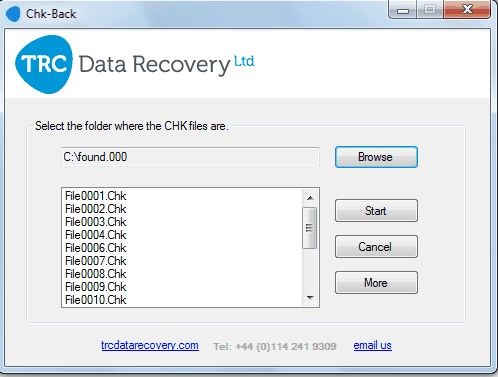
Recuperar archivos sin chk files
Si cree que las soluciones anteriores son un poco complicadas, puedes utilizar una herramienta profesional de recuperación de datos para recuperar los datos originales sin tener que lidiar con los archivos CHK. Te recomendamos que utilices Recoverit Data Recovery. La herramienta te permitirá escanear directamente la ubicación original desde donde se eliminaron los archivos. De este modo, podrás recuperar los datos originales sin tener que abrir los archivos CHK. Lo mejor de utilizar Recoverit es que puedes recuperar diferentes tipos de archivos.
Sigue estos pasos para recuperar los datos con Wondershare Recoverit.
Paso 1: Seleccionar la ubicación
Instala e inicia Recoverit en tu PC y elige la ubicación desde la que se eliminaron los archivos.

Paso 2: Buscar los archivos eliminados
Haz clic en "Siguiente" y Recoverit comenzará a escanear automáticamente la ubicación seleccionada en busca de archivos eliminados. Este proceso puede tardar un poco dependiendo del tamaño de la unidad.

Paso 3: Recuperar archivos
Una vez completado el proceso de escaneo, revisa los resultados y elige los archivos que quieres recuperar. A continuación, haz clic en "Recuperar" para guardarlos de forma segura en tu PC.

Palabras Finales
Ver archivos CHK irreconocibles en tu sistema puede ser fácilmente frustrante. Sin embargo, siguiendo los métodos adecuados, puedes fácilmente recuperar los archivos CHK y convertirlos a su extensión original. Y, en caso de que no quieras pasar por la molestia de lidiar con estos archivos, también puedes utilizar Wondershare Recoverit para recuperar directamente los datos perdidos.
Las Personas También Preguntan
- ¿Cómo puedo acceder a la carpeta Found.000?
La carpeta Found.000 se encuentra dentro del directorio para el que se ejecutaron las utilidades CHKDSK o Scandisk. La carpeta se crea automáticamente y contiene todos los archivos "CHK".
- ¿Cómo puedo evitar que los archivos y datos se conviertan en CHK?
Si no quieres lidiar con los archivos .CHK, acostúmbrate a no interrumpir nunca ninguna transferencia de datos. De esta manera no tendrás que ejecutar los comandos CHKDSK, que evitarán automáticamente que los archivos se conviertan en CHK.
- ¿Por qué se crea la carpeta FOUND.000?
La carpeta Found.000 se crea cuando las utilidades CHKDSK o Scandisk recuperan archivos perdidos durante un error del sistema. Los archivos se guardan con una extensión ".CHK" y se almacenan dentro de la carpeta "Found.000".





Alfonso Cervera
staff Editor